Odstavce článku
Díky připojení k internetu slouží moderní televizor s funkcí Smart TV nejen ke sledování televize, ale rozšiřuje i další multimediální funkce: sociální služby, zasílání rychlých zpráv, návštěvy webových stránek, 3D hry, poslech hudby, sledování streamovaných videí. Nejběžnější způsob připojení zařízení k internetu bezdrátové připojení S vestavěným modulem wifi. V nových modelech výrobci zajistili přítomnost tohoto rozhraní. Po nějaké době si však uživatelé všimnou, že se televizor nepřipojuje k internetu prostřednictvím Wi-Fi.
Závady mohou být různé: zařízení nevidí směrovač Nebo vidí, ale nemůže se připojit. V tomto přehledu upozorňujeme na hlavní příčiny tohoto problému a na způsoby jejich řešení.


Hardwarový reset
Pokud televizor není připojen k internetu přes Wi-Fi, je třeba nejprve resetovat televizor a směrovač. Někdy je selhání způsobeno chybami ovladačů nebo softwaru a restartování jim umožní obnovit provoz bez tvrdých opatření.
Chcete-li televizor restartovat, jednoduše jej vypněte stisknutím tlačítka napájení na dálkovém ovladači a poté jej znovu zapněte. Pokud zařízení podporuje připojení k internetu i po odpojení, je třeba jej resetovat vytažením zástrčky.
Router se restartuje stejným způsobem – zapíná se a vypíná se. Ale potřebujete přestávku na 15-20 sekund. Během této doby bude předchozí relace ukončena, tj. spojení bude navázáno znovu s aktualizovaným nastavením.

Po opětovném zapnutí směrovače a chytrého televizoru je zkuste znovu synchronizovat.
Ruční nastavení Internetu
Chyba připojení může být způsobena tím, že váš směrovač Server DHCP je zakázán, který je zodpovědný za automatickou detekci parametrů. V tomto případě musíte přejít do nastavení televizoru, najít položku „síť“ a vybrat „ruční nastavení“. Chcete-li nastavit hodnotu IP adresy, vyberte libovolnou z místního rozsahu směrovače. Rozsah můžete zjistit v nastavení routeru v prohlížeči.
Další pole je „Maska podsítě“ – zde zadáte hodnotu pro adresování místní sítě. Nejčastěji je to „255.255.255.0“. „Brána je IP adresa vašeho směrovače. Jedná se o stejný, který je vyžadován pro spuštění nastavení prostřednictvím prohlížeče – naleznete jej v návodu k použití.
Tip! Konfiguraci můžete zjistit také pomocí libovolného počítače připojeného k této síti. Do příkazového řádku zadejte „ipconfig/all“ a zkontrolujte výsledek.
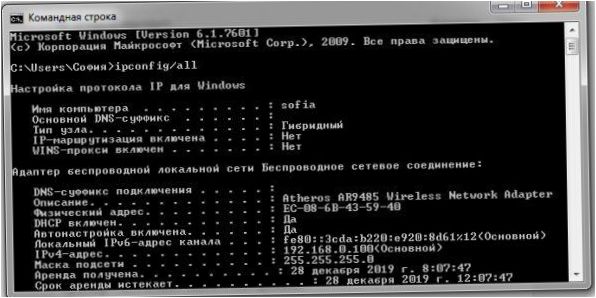
Zbavte se chyb serveru DNS
Tento problém se týká zejména televizorů Samsung, které při přetížení serverů společnosti nemusí fungovat správně. Pokud zadáte adresy DNS ručně, připojení se uskuteční bez serveru výrobce. Chcete-li zjistit adresu DNS, musíte se obrátit na svého poskytovatele nebo použít veřejně dostupné bezplatné možnosti od společnosti Google nebo Yandex. Primární adresa DNS společnosti Google je 8.8.8.8., další: 8.8.4.4. U některých televizorů není nutné zadávat další adresu.
Vytvoření alternativního připojení k síti Wi-Fi
Nejběžnějším způsobem připojení k síti Wi-Fi je ruční zadání hesla. Pokud tato metoda nefunguje, můžete použít WPS, pokud jím váš směrovač disponuje. Chcete-li se s ním připojit k internetu, musíte v televizoru aktivovat rychlé připojení (režim WPS) a poté totéž provést v routeru. Na kufříku může být speciální tlačítko nebo je třeba zadat jeho nastavení. Zadejte IP adresu ze samolepky na spodní straně zařízení do prohlížeče (najdete ji v příručce). Zde můžete zadat své přihlašovací jméno a heslo. Dále vstupte do sekce WPS a aktivujte připojení.
Důležité! Připojení má omezenou dobu platnosti, pokud se nestihne, bude třeba aktivaci provést znovu.
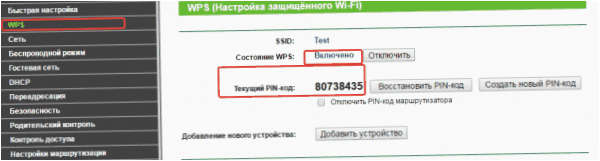
Pokud byla synchronizace původně provedena prostřednictvím WPS, zkuste zadat heslo ručně. Pokud televizor nevidí síť, je pravděpodobně skrytá ve viditelnosti směrovače – v nastavení ji můžete opravit.
Posílení signálu
Někdy je problém s připojením způsoben tím, že televizor nevidí router nebo je signál příliš slabý. V takovém případě umístěte zařízení blízko sebe – ideálně do stejné místnosti. Je také vhodné zkontrolovat, zda problém není způsoben rušením. Mohou je vytvářet domácí spotřebiče – lednice, mikrovlnná trouba atd.
Tip! Pokud nemůžete změnit polohu routeru, můžete jeho signál posílit instalací silnější antény nebo opakovače.

Pokud to nepomůže, je rádiový modul pravděpodobně vadný.
Řešení problémů s vestavěným modulem wifi
Chcete-li diagnostikovat možnou příčinu poruchy modulu wifi, musíte televizor prozkoumat a zjistit, zda funguje. Nejprve se však ujistěte, že zařízení podporuje rozhraní wifi. Pokud ne, je třeba zakoupit externí adaptér kompatibilní s modelem televizoru uživatele. Vypadá jako malé paměťové zařízení nebo USB flash disk. Jinak můžete zkontrolovat, zda bezdrátový modul funguje správně, následujícím způsobem (jako příklad uvedeme televizor Samsung).

- Nejprve zjistěte, zda bude televizor viz další zařízení přes rozhraní wifi. K tomuto účelu je vhodný telefon připojený k bezdrátové síti. Tato metoda umožní uživateli zjistit, zda vestavěný modul v tomto televizoru Samsung funguje.
- Přejděte do hlavní nabídky výběrem možnosti „podpora“ a poté „kontakt Samsung“. Přejděte na stránky a podívejte se na čísla v řádku s adresou MAC. Pokud jsou hodnoty v podobě nul, pomlček nebo stejných nastavení, modul wifi nefunguje.
Jak aktualizovat firmware televizoru
Aby aplikace Smart TV fungovaly správně a televizor pracoval stabilně a vysokou rychlostí, je třeba aktualizovat software zařízení. Firmware lze aktualizovat dvěma způsoby: přímo z internetu nebo z paměti USB. Zvažte, jak nainstalovat nejnovější verzi firmwaru k televizoru Lg z paměti USB. Postupujte podle následujících kroků:
- Přejděte na webové stránky společnosti lg;
- zadejte model televizoru;
- Vyberte kartu „podpora“;
- přejít na „zapnuto“;
- V seznamu firmwaru vyberte novou verzi;
- klikněte na odkaz a stáhněte si archiv do počítače;
- Vytvořte složku s názvem „lg_dtv“ a umístěte do ní stažený soubor;
- připojte jednotku k televizoru;
- systém vás vyzve ke stažení aktualizované verze;
- Stiskněte tlačítko „execute“.
Vezměte prosím na vědomí! Při aktualizaci firmwaru nesmíte spotřebič odpojit od elektrické zásuvky. Chcete-li se vyhnout neočekávanému výpadku napájení, použijte nepřerušitelný zdroj napájení.
V tomto přehledu jsme podrobně prozkoumali, jak navázat připojení ke směrovači prostřednictvím bezdrátového rozhraní. Uživatelé dostanou odpovědi na otázky, proč se televizor nemůže připojit k internetu přes wifi, a základní způsoby, jak problém vyřešit.

Proč televizor není schopen se připojit k internetu pomocí wifi signálu? Chci vědět, zda existují nějaká technická omezení nebo jestli jsou možnosti připojení omezené výrobcem. Děkuji za odpověď.
Proč je televizor neschopný připojit se k internetu pomocí wi-fi? Je možné, že existují různé důvody, proč se to nemůže uskutečnit. Technické omezení televizoru, špatně fungující wi-fi připojení nebo potřeba aktualizovat software televizoru mohou být některé z možností. Potřebovali bychom další informace, abychom byli schopni poskytnout přesnější odpověď.